ਵਿਸ਼ਾ - ਸੂਚੀ
ਟਿਊਟੋਰਿਅਲ ਦੱਸਦਾ ਹੈ ਕਿ ਐਕਸਲ ਵਿੱਚ ISNUMBER ਕੀ ਹੈ ਅਤੇ ਬੁਨਿਆਦੀ ਅਤੇ ਉੱਨਤ ਵਰਤੋਂ ਦੀਆਂ ਉਦਾਹਰਣਾਂ ਪ੍ਰਦਾਨ ਕਰਦਾ ਹੈ।
ਐਕਸਲ ਵਿੱਚ ISNUMBER ਫੰਕਸ਼ਨ ਦਾ ਸੰਕਲਪ ਬਹੁਤ ਸਰਲ ਹੈ - ਇਹ ਸਿਰਫ਼ ਇਹ ਜਾਂਚ ਕਰਦਾ ਹੈ ਕਿ ਕੀ ਦਿੱਤਾ ਗਿਆ ਹੈ ਮੁੱਲ ਇੱਕ ਨੰਬਰ ਹੈ ਜਾਂ ਨਹੀਂ। ਇੱਥੇ ਇੱਕ ਮਹੱਤਵਪੂਰਨ ਨੁਕਤਾ ਇਹ ਹੈ ਕਿ ਫੰਕਸ਼ਨ ਦੀ ਵਿਹਾਰਕ ਵਰਤੋਂ ਇਸਦੇ ਮੂਲ ਸੰਕਲਪ ਤੋਂ ਬਹੁਤ ਪਰੇ ਹੋ ਜਾਂਦੀ ਹੈ, ਖਾਸ ਤੌਰ 'ਤੇ ਜਦੋਂ ਵੱਡੇ ਫਾਰਮੂਲੇ ਦੇ ਅੰਦਰ ਹੋਰ ਫੰਕਸ਼ਨਾਂ ਨਾਲ ਜੋੜਿਆ ਜਾਂਦਾ ਹੈ।
Excel ISNUMBER ਫੰਕਸ਼ਨ
ਐਕਸਲ ਵਿੱਚ ISNUMBER ਫੰਕਸ਼ਨ ਜਾਂਚ ਕਰਦਾ ਹੈ ਕਿ ਕੀ ਇੱਕ ਸੈੱਲ ਵਿੱਚ ਇੱਕ ਸੰਖਿਆਤਮਕ ਮੁੱਲ ਹੈ ਜਾਂ ਨਹੀਂ। ਇਹ IS ਫੰਕਸ਼ਨਾਂ ਦੇ ਸਮੂਹ ਨਾਲ ਸਬੰਧਤ ਹੈ।
ਇਹ ਫੰਕਸ਼ਨ Office 365, Excel 2019, Excel 2016, Excel 2013, Excel 2010, Excel 2007 ਅਤੇ ਹੇਠਲੇ ਲਈ Excel ਦੇ ਸਾਰੇ ਸੰਸਕਰਣਾਂ ਵਿੱਚ ਉਪਲਬਧ ਹੈ।
ISNUMBER ਸੰਟੈਕਸ ਲਈ ਸਿਰਫ਼ ਇੱਕ ਆਰਗੂਮੈਂਟ ਦੀ ਲੋੜ ਹੈ:
=ISNUMBER(value)
ਜਿੱਥੇ ਮੁੱਲ ਉਹ ਮੁੱਲ ਹੈ ਜਿਸ ਦੀ ਤੁਸੀਂ ਜਾਂਚ ਕਰਨਾ ਚਾਹੁੰਦੇ ਹੋ। ਆਮ ਤੌਰ 'ਤੇ, ਇਹ ਇੱਕ ਸੈੱਲ ਸੰਦਰਭ ਦੁਆਰਾ ਪ੍ਰਸਤੁਤ ਕੀਤਾ ਜਾਂਦਾ ਹੈ, ਪਰ ਤੁਸੀਂ ਨਤੀਜੇ ਦੀ ਜਾਂਚ ਕਰਨ ਲਈ ISNUMBER ਦੇ ਅੰਦਰ ਇੱਕ ਅਸਲ ਮੁੱਲ ਜਾਂ ਨੇਸਟ ਕਿਸੇ ਹੋਰ ਫੰਕਸ਼ਨ ਨੂੰ ਵੀ ਪ੍ਰਦਾਨ ਕਰ ਸਕਦੇ ਹੋ।
ਜੇਕਰ ਮੁੱਲ ਸੰਖਿਆਤਮਕ ਹੈ, ਤਾਂ ਫੰਕਸ਼ਨ TRUE ਦਿੰਦਾ ਹੈ। . ਹੋਰ ਕਿਸੇ ਵੀ ਚੀਜ਼ ਲਈ (ਟੈਕਸਟ ਮੁੱਲ, ਤਰੁੱਟੀਆਂ, ਖਾਲੀ ਥਾਂਵਾਂ) ISNUMBER FALSE ਦਿੰਦਾ ਹੈ।
ਉਦਾਹਰਣ ਵਜੋਂ, ਆਓ ਸੈੱਲ A2 ਤੋਂ A6 ਵਿੱਚ ਮੁੱਲਾਂ ਦੀ ਜਾਂਚ ਕਰੀਏ, ਅਤੇ ਅਸੀਂ ਇਹ ਪਤਾ ਲਗਾਵਾਂਗੇ ਕਿ ਪਹਿਲੇ 3 ਮੁੱਲ ਨੰਬਰ ਹਨ ਅਤੇ ਆਖਰੀ ਦੋ ਟੈਕਸਟ ਹਨ:
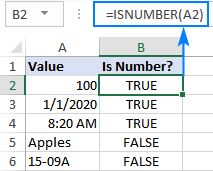
2 ਚੀਜ਼ਾਂ ਜੋ ਤੁਹਾਨੂੰ Excel ਵਿੱਚ ISNUMBER ਫੰਕਸ਼ਨ ਬਾਰੇ ਪਤਾ ਹੋਣੀਆਂ ਚਾਹੀਦੀਆਂ ਹਨ
ਇੱਥੇ ਨੋਟ ਕਰਨ ਲਈ ਕੁਝ ਦਿਲਚਸਪ ਨੁਕਤੇ ਹਨ:
- ਵਿੱਚਅੰਦਰੂਨੀ ਐਕਸਲ ਨੁਮਾਇੰਦਗੀ, ਤਾਰੀਖਾਂ ਅਤੇ ਵਾਰ ਸੰਖਿਆਤਮਕ ਮੁੱਲ ਹਨ, ਇਸਲਈ ISNUMBER ਫਾਰਮੂਲਾ ਉਹਨਾਂ ਲਈ TRUE ਦਿੰਦਾ ਹੈ (ਕਿਰਪਾ ਕਰਕੇ ਉੱਪਰ ਦਿੱਤੇ ਸਕ੍ਰੀਨਸ਼ਾਟ ਵਿੱਚ B3 ਅਤੇ B4 ਵੇਖੋ)।
- ਲਈ। ਟੈਕਸਟ ਦੇ ਤੌਰ 'ਤੇ ਸਟੋਰ ਕੀਤੇ ਨੰਬਰ, ISNUMBER ਫੰਕਸ਼ਨ FALSE ਵਾਪਸ ਕਰਦਾ ਹੈ (ਇਹ ਉਦਾਹਰਨ ਦੇਖੋ)।
Excel ISNUMBER ਫਾਰਮੂਲਾ ਉਦਾਹਰਨਾਂ
ਹੇਠਾਂ ਦਿੱਤੀਆਂ ਉਦਾਹਰਨਾਂ ਕੁਝ ਆਮ ਅਤੇ ਕੁਝ ਗੈਰ-ਮਾਮੂਲੀ ਵਰਤੋਂ ਦਰਸਾਉਂਦੀਆਂ ਹਨ। ਐਕਸਲ ਵਿੱਚ ISNUMBER ਦਾ।
ਜਾਂਚ ਕਰੋ ਕਿ ਕੀ ਇੱਕ ਮੁੱਲ ਨੰਬਰ ਹੈ
ਜਦੋਂ ਤੁਹਾਡੀ ਵਰਕਸ਼ੀਟ ਵਿੱਚ ਮੁੱਲਾਂ ਦਾ ਇੱਕ ਸਮੂਹ ਹੈ ਅਤੇ ਤੁਸੀਂ ਜਾਣਨਾ ਚਾਹੁੰਦੇ ਹੋ ਕਿ ਕਿਹੜੇ ਨੰਬਰ ਹਨ, ISNUMBER ਵਰਤਣ ਲਈ ਸਹੀ ਫੰਕਸ਼ਨ ਹੈ। .
ਇਸ ਉਦਾਹਰਨ ਵਿੱਚ, ਪਹਿਲਾ ਮੁੱਲ A2 ਵਿੱਚ ਹੈ, ਇਸਲਈ ਅਸੀਂ ਇਸਨੂੰ ਚੈੱਕ ਕਰਨ ਲਈ ਹੇਠਾਂ ਦਿੱਤੇ ਫਾਰਮੂਲੇ ਦੀ ਵਰਤੋਂ ਕਰਦੇ ਹਾਂ, ਅਤੇ ਫਿਰ ਫਾਰਮੂਲੇ ਨੂੰ ਲੋੜ ਅਨੁਸਾਰ ਬਹੁਤ ਸਾਰੇ ਸੈੱਲਾਂ ਤੱਕ ਹੇਠਾਂ ਖਿੱਚਦੇ ਹਾਂ:
=ISNUMBER(A2)
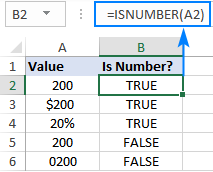
ਕਿਰਪਾ ਕਰਕੇ ਧਿਆਨ ਦਿਓ ਕਿ ਹਾਲਾਂਕਿ ਸਾਰੇ ਮੁੱਲ ਸੰਖਿਆਵਾਂ ਵਰਗੇ ਦਿਖਾਈ ਦਿੰਦੇ ਹਨ, ISNUMBER ਫਾਰਮੂਲੇ ਨੇ ਸੈੱਲ A4 ਅਤੇ A5 ਲਈ FALSE ਵਾਪਸ ਕਰ ਦਿੱਤਾ ਹੈ, ਜਿਸਦਾ ਮਤਲਬ ਹੈ ਕਿ ਉਹ ਮੁੱਲ ਸੰਖਿਆਤਮਕ ਸਤਰ ਹਨ। , ਅਰਥਾਤ ਨੰਬਰਾਂ ਨੂੰ ਟੈਕਸਟ ਦੇ ਰੂਪ ਵਿੱਚ ਫਾਰਮੈਟ ਕੀਤਾ ਗਿਆ ਹੈ। ਇਸਦੇ ਵੱਖ-ਵੱਖ ਕਾਰਨ ਹੋ ਸਕਦੇ ਹਨ, ਉਦਾਹਰਨ ਲਈ ਲੀਡਿੰਗ ਜ਼ੀਰੋ, ਪੂਰਵ ਅਪੋਸਟ੍ਰੋਫੀ, ਆਦਿ। ਕਾਰਨ ਜੋ ਵੀ ਹੋਵੇ, ਐਕਸਲ ਅਜਿਹੇ ਮੁੱਲਾਂ ਨੂੰ ਸੰਖਿਆਵਾਂ ਦੀ ਪਛਾਣ ਨਹੀਂ ਕਰਦਾ ਹੈ। ਇਸ ਲਈ, ਜੇਕਰ ਤੁਹਾਡੇ ਮੁੱਲ ਸਹੀ ਢੰਗ ਨਾਲ ਗਣਨਾ ਨਹੀਂ ਕਰਦੇ ਹਨ, ਤਾਂ ਤੁਹਾਡੇ ਲਈ ਸਭ ਤੋਂ ਪਹਿਲਾਂ ਇਹ ਜਾਂਚ ਕਰਨਾ ਹੈ ਕਿ ਕੀ ਉਹ ਐਕਸਲ ਦੇ ਰੂਪ ਵਿੱਚ ਅਸਲ ਵਿੱਚ ਸੰਖਿਆਵਾਂ ਹਨ, ਅਤੇ ਫਿਰ ਲੋੜ ਪੈਣ 'ਤੇ ਟੈਕਸਟ ਨੂੰ ਸੰਖਿਆ ਵਿੱਚ ਬਦਲੋ।
Excel ISNUMBER ਖੋਜ ਫਾਰਮੂਲਾ
ਨੰਬਰਾਂ ਦੀ ਪਛਾਣ ਕਰਨ ਤੋਂ ਇਲਾਵਾ, ਐਕਸਲISNUMBER ਫੰਕਸ਼ਨ ਇਹ ਵੀ ਜਾਂਚ ਕਰ ਸਕਦਾ ਹੈ ਕਿ ਕੀ ਕਿਸੇ ਸੈੱਲ ਵਿੱਚ ਸਮੱਗਰੀ ਦੇ ਹਿੱਸੇ ਵਜੋਂ ਖਾਸ ਟੈਕਸਟ ਸ਼ਾਮਲ ਹੈ। ਇਸਦੇ ਲਈ, SEARCH ਫੰਕਸ਼ਨ ਦੇ ਨਾਲ ISNUMBER ਦੀ ਵਰਤੋਂ ਕਰੋ।
ਆਮ ਰੂਪ ਵਿੱਚ, ਫਾਰਮੂਲਾ ਇਸ ਤਰ੍ਹਾਂ ਦਿਖਾਈ ਦਿੰਦਾ ਹੈ:
ਜਿੱਥੇ ਸਬਸਟ੍ਰਿੰਗ ਉਹ ਟੈਕਸਟ ਹੈ ਜੋ ਤੁਸੀਂ ਲੱਭਣਾ ਚਾਹੁੰਦੇ ਹੋ।
ਉਦਾਹਰਣ ਵਜੋਂ, ਆਓ ਜਾਂਚ ਕਰੀਏ ਕਿ ਕੀ A3 ਵਿੱਚ ਸਤਰ ਵਿੱਚ ਇੱਕ ਖਾਸ ਰੰਗ ਹੈ, ਲਾਲ ਕਹੋ:
=ISNUMBER(SEARCH("red", A3))
ਇਹ ਫਾਰਮੂਲਾ ਇੱਕ ਸਿੰਗਲ ਸੈੱਲ ਲਈ ਵਧੀਆ ਢੰਗ ਨਾਲ ਕੰਮ ਕਰਦਾ ਹੈ। ਪਰ ਕਿਉਂਕਿ ਸਾਡੀ ਨਮੂਨਾ ਸਾਰਣੀ (ਕਿਰਪਾ ਕਰਕੇ ਹੇਠਾਂ ਦੇਖੋ) ਵਿੱਚ ਤਿੰਨ ਵੱਖ-ਵੱਖ ਰੰਗ ਹਨ, ਹਰ ਇੱਕ ਲਈ ਇੱਕ ਵੱਖਰਾ ਫਾਰਮੂਲਾ ਲਿਖਣਾ ਸਮੇਂ ਦੀ ਬਰਬਾਦੀ ਹੋਵੇਗੀ। ਇਸਦੀ ਬਜਾਏ, ਅਸੀਂ ਦਿਲਚਸਪੀ ਦੇ ਰੰਗ (B2) ਵਾਲੇ ਸੈੱਲ ਦਾ ਹਵਾਲਾ ਦੇਵਾਂਗੇ।
=ISNUMBER(SEARCH(B$2, $A3))
ਫਾਰਮੂਲੇ ਨੂੰ ਹੇਠਾਂ ਅਤੇ ਸੱਜੇ ਪਾਸੇ ਸਹੀ ਢੰਗ ਨਾਲ ਕਾਪੀ ਕਰਨ ਲਈ, ਹੇਠਾਂ ਦਿੱਤੇ ਨਿਰਦੇਸ਼ਾਂ ਨੂੰ ਲਾਕ ਕਰਨਾ ਯਕੀਨੀ ਬਣਾਓ $ ਚਿੰਨ੍ਹ:
- ਸਬਸਟ੍ਰਿੰਗ ਸੰਦਰਭ ਵਿੱਚ, ਕਤਾਰ (B$2) ਨੂੰ ਲਾਕ ਕਰੋ ਤਾਂ ਕਿ ਕਾਪੀ ਕੀਤੇ ਫਾਰਮੂਲੇ ਹਮੇਸ਼ਾ ਕਤਾਰ 2 ਵਿੱਚ ਸਬਸਟਰਿੰਗਾਂ ਨੂੰ ਚੁਣਦੇ ਹਨ। ਕਾਲਮ ਸੰਦਰਭ ਸੰਬੰਧਿਤ ਹੈ ਕਿਉਂਕਿ ਅਸੀਂ ਹਰ ਇੱਕ ਕਾਲਮ ਲਈ ਇਸਨੂੰ ਐਡਜਸਟ ਕਰਨਾ ਚਾਹੁੰਦੇ ਹੋ, ਜਿਵੇਂ ਕਿ ਜਦੋਂ ਫਾਰਮੂਲਾ C3 ਵਿੱਚ ਕਾਪੀ ਕੀਤਾ ਜਾਂਦਾ ਹੈ, ਤਾਂ ਸਬਸਟਰਿੰਗ ਹਵਾਲਾ C$2 ਵਿੱਚ ਬਦਲ ਜਾਵੇਗਾ।
- ਸਰੋਤ ਸੈੱਲ ਸੰਦਰਭ ਵਿੱਚ, ਕਾਲਮ ਨੂੰ ਲਾਕ ਕਰੋ ($A3 ) ਤਾਂ ਕਿ ਸਾਰੇ ਫਾਰਮੂਲੇ ਕਾਲਮ A ਵਿੱਚ ਮੁੱਲਾਂ ਦੀ ਜਾਂਚ ਕਰਦੇ ਹਨ।
ਹੇਠਾਂ ਦਿੱਤਾ ਗਿਆ ਸਕ੍ਰੀਨਸ਼ੌਟ ਨਤੀਜਾ ਦਿਖਾਉਂਦਾ ਹੈ:
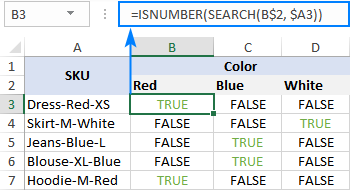
ISNUMBER FIND - ਕੇਸ-ਸੰਵੇਦਨਸ਼ੀਲ ਫਾਰਮੂਲਾ
ਜਿਵੇਂ ਕਿ SEARCH ਫੰਕਸ਼ਨ ਕੇਸ-ਸੰਵੇਦਨਸ਼ੀਲ ਹੈ, ਉਪਰੋਕਤਫਾਰਮੂਲਾ ਵੱਡੇ ਅਤੇ ਛੋਟੇ ਅੱਖਰਾਂ ਵਿੱਚ ਫਰਕ ਨਹੀਂ ਕਰਦਾ। ਜੇਕਰ ਤੁਸੀਂ ਕੇਸ-ਸੰਵੇਦਨਸ਼ੀਲ ਫਾਰਮੂਲਾ ਲੱਭ ਰਹੇ ਹੋ, ਤਾਂ ਖੋਜ ਦੀ ਬਜਾਏ FIND ਫੰਕਸ਼ਨ ਦੀ ਵਰਤੋਂ ਕਰੋ।
ISNUMBER(FIND( substring, cell))ਸਾਡੇ ਨਮੂਨਾ ਡੇਟਾਸੈਟ ਲਈ , ਫਾਰਮੂਲਾ ਇਹ ਫਾਰਮ ਲਵੇਗਾ:
=ISNUMBER(FIND(B$2, $A3))
ਇਹ ਫਾਰਮੂਲਾ ਕਿਵੇਂ ਕੰਮ ਕਰਦਾ ਹੈ
ਫਾਰਮੂਲੇ ਦਾ ਤਰਕ ਕਾਫ਼ੀ ਸਪੱਸ਼ਟ ਅਤੇ ਪਾਲਣਾ ਕਰਨਾ ਆਸਾਨ ਹੈ:
- SEARCH / FIND ਫੰਕਸ਼ਨ ਨਿਰਧਾਰਤ ਸੈੱਲ ਵਿੱਚ ਸਬਸਟਰਿੰਗ ਦੀ ਖੋਜ ਕਰਦਾ ਹੈ। ਜੇਕਰ ਸਬਸਟਰਿੰਗ ਮਿਲਦੀ ਹੈ, ਤਾਂ ਪਹਿਲੇ ਅੱਖਰ ਦੀ ਸਥਿਤੀ ਵਾਪਸ ਕੀਤੀ ਜਾਂਦੀ ਹੈ। ਜੇਕਰ ਸਬਸਟਰਿੰਗ ਨਹੀਂ ਮਿਲਦੀ ਹੈ, ਤਾਂ ਫੰਕਸ਼ਨ ਇੱਕ #VALUE! ਗਲਤੀ।
- ISNUMBER ਫੰਕਸ਼ਨ ਇਸ ਨੂੰ ਉੱਥੋਂ ਲੈਂਦਾ ਹੈ ਅਤੇ ਸੰਖਿਆਤਮਕ ਸਥਿਤੀਆਂ 'ਤੇ ਪ੍ਰਕਿਰਿਆ ਕਰਦਾ ਹੈ। ਇਸ ਲਈ, ਜੇਕਰ ਸਬਸਟਰਿੰਗ ਲੱਭੀ ਜਾਂਦੀ ਹੈ ਅਤੇ ਇਸਦੀ ਸਥਿਤੀ ਇੱਕ ਨੰਬਰ ਦੇ ਤੌਰ 'ਤੇ ਵਾਪਸ ਕੀਤੀ ਜਾਂਦੀ ਹੈ, ਤਾਂ ISNUMBER TRUE ਆਊਟਪੁੱਟ ਕਰਦਾ ਹੈ। ਜੇਕਰ ਸਬਸਟਰਿੰਗ ਨਹੀਂ ਮਿਲਦੀ ਹੈ ਅਤੇ ਇੱਕ #VALUE! ਗਲਤੀ ਆਉਂਦੀ ਹੈ, ISNUMBER FALSE ਆਉਟਪੁੱਟ ਕਰਦਾ ਹੈ।
IF ISNUMBER ਫਾਰਮੂਲਾ
ਜੇਕਰ ਤੁਸੀਂ ਇੱਕ ਫਾਰਮੂਲਾ ਪ੍ਰਾਪਤ ਕਰਨਾ ਚਾਹੁੰਦੇ ਹੋ ਜੋ TRUE ਜਾਂ FALSE ਤੋਂ ਇਲਾਵਾ ਕੁਝ ਹੋਰ ਆਊਟਪੁੱਟ ਕਰਦਾ ਹੈ, ਤਾਂ IF ਫੰਕਸ਼ਨ ਦੇ ਨਾਲ ISNUMBER ਦੀ ਵਰਤੋਂ ਕਰੋ।
ਉਦਾਹਰਨ 1. ਸੈੱਲ ਵਿੱਚ ਕਿਹੜਾ ਟੈਕਸਟ ਹੈ
ਪਿਛਲੀ ਉਦਾਹਰਨ ਨੂੰ ਅੱਗੇ ਲੈ ਕੇ, ਮੰਨ ਲਓ ਕਿ ਤੁਸੀਂ ਹਰ ਆਈਟਮ ਦੇ ਰੰਗ ਨੂੰ "x" ਨਾਲ ਚਿੰਨ੍ਹਿਤ ਕਰਨਾ ਚਾਹੁੰਦੇ ਹੋ ਜਿਵੇਂ ਕਿ ਹੇਠਾਂ ਦਿੱਤੀ ਸਾਰਣੀ ਵਿੱਚ ਦਿਖਾਇਆ ਗਿਆ ਹੈ।
ਇਹ ਕਰਨ ਲਈ, ISNUMBER SEARCH ਫਾਰਮੂਲੇ ਨੂੰ IF ਸਟੇਟਮੈਂਟ ਵਿੱਚ ਲਪੇਟੋ:
=IF(ISNUMBER(SEARCH(B$2, $A3)), "x", "")
ਜੇਕਰ ISNUMBER TRUE ਦਿੰਦਾ ਹੈ, IF ਫੰਕਸ਼ਨ "x" (ਜਾਂ ਕੋਈ ਹੋਰ ਮੁੱਲ ਜਿਸ ਨੂੰ ਤੁਸੀਂ ਸਪਲਾਈ ਕਰਦੇ ਹੋ। ਮੁੱਲ_if_true ਦਲੀਲ). ਜੇਕਰ ISNUMBER FALSE ਦਿੰਦਾ ਹੈ, IF ਫੰਕਸ਼ਨ ਇੱਕ ਖਾਲੀ ਸਤਰ ("") ਨੂੰ ਆਊਟਪੁੱਟ ਕਰਦਾ ਹੈ।
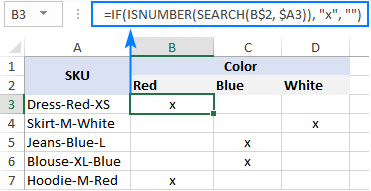
ਉਦਾਹਰਨ 2. ਇੱਕ ਸੈੱਲ ਵਿੱਚ ਪਹਿਲਾ ਅੱਖਰ ਨੰਬਰ ਜਾਂ ਟੈਕਸਟ ਹੁੰਦਾ ਹੈ
ਕਲਪਨਾ ਕਰੋ ਕਿ ਤੁਸੀਂ ਅਲਫਾਨਿਊਮੇਰਿਕ ਸਤਰ ਦੀ ਇੱਕ ਸੂਚੀ ਦੇ ਨਾਲ ਕੰਮ ਕਰ ਰਹੇ ਹੋ ਅਤੇ ਤੁਸੀਂ ਇਹ ਜਾਣਨਾ ਚਾਹੁੰਦੇ ਹੋ ਕਿ ਇੱਕ ਸਤਰ ਦਾ ਪਹਿਲਾ ਅੱਖਰ ਇੱਕ ਨੰਬਰ ਜਾਂ ਅੱਖਰ ਹੈ।
ਅਜਿਹਾ ਫਾਰਮੂਲਾ ਬਣਾਉਣ ਲਈ, ਸਾਨੂੰ ਤੁਹਾਨੂੰ 4 ਵੱਖ-ਵੱਖ ਫੰਕਸ਼ਨਾਂ ਦੀ ਲੋੜ ਹੋਵੇਗੀ:<3
- LEFT ਫੰਕਸ਼ਨ ਇੱਕ ਸਟਰਿੰਗ ਦੇ ਸ਼ੁਰੂ ਤੋਂ ਪਹਿਲੇ ਅੱਖਰ ਨੂੰ ਕੱਢਦਾ ਹੈ, ਸੈੱਲ A2 ਵਿੱਚ ਕਹੋ:
LEFT(A2, 1) - ਕਿਉਂਕਿ LEFT ਟੈਕਸਟ ਫੰਕਸ਼ਨਾਂ ਦੀ ਸ਼੍ਰੇਣੀ ਨਾਲ ਸਬੰਧਤ ਹੈ, ਇਸਦਾ ਨਤੀਜਾ ਹਮੇਸ਼ਾ ਇੱਕ ਟੈਕਸਟ ਸਤਰ ਹੁੰਦਾ ਹੈ, ਭਾਵੇਂ ਇਸ ਵਿੱਚ ਸਿਰਫ਼ ਨੰਬਰ ਹੀ ਹੋਣ। ਇਸ ਲਈ, ਐਕਸਟਰੈਕਟ ਕੀਤੇ ਅੱਖਰ ਦੀ ਜਾਂਚ ਕਰਨ ਤੋਂ ਪਹਿਲਾਂ, ਸਾਨੂੰ ਇਸਨੂੰ ਇੱਕ ਨੰਬਰ ਵਿੱਚ ਬਦਲਣ ਦੀ ਕੋਸ਼ਿਸ਼ ਕਰਨ ਦੀ ਲੋੜ ਹੈ। ਇਸਦੇ ਲਈ, ਜਾਂ ਤਾਂ VALUE ਫੰਕਸ਼ਨ ਜਾਂ ਡਬਲ ਯੂਨਰੀ ਓਪਰੇਟਰ ਦੀ ਵਰਤੋਂ ਕਰੋ:
VALUE(LEFT(A2, 1))ਜਾਂ(--LEFT(A2, 1)) - ISNUMBER ਫੰਕਸ਼ਨ ਨਿਰਧਾਰਤ ਕਰਦਾ ਹੈ ਕਿ ਐਕਸਟਰੈਕਟ ਕੀਤਾ ਅੱਖਰ ਸੰਖਿਆਤਮਕ ਹੈ ਜਾਂ ਨਹੀਂ:
<14ISNUMBER(VALUE(LEFT(A2, 1))) - ISNUMBER ਨਤੀਜੇ (TRUE ਜਾਂ FALSE) ਦੇ ਆਧਾਰ 'ਤੇ, IF ਫੰਕਸ਼ਨ ਕ੍ਰਮਵਾਰ "ਨੰਬਰ" ਜਾਂ "ਅੱਖਰ" ਵਾਪਸ ਕਰਦਾ ਹੈ।
ਇਹ ਮੰਨ ਕੇ ਕਿ ਅਸੀਂ A2 ਵਿੱਚ ਇੱਕ ਸਤਰ ਦੀ ਜਾਂਚ ਕਰ ਰਹੇ ਹਾਂ, ਪੂਰਾ ਫਾਰਮੂਲਾ ਇਹ ਆਕਾਰ ਲੈਂਦਾ ਹੈ:
=IF(ISNUMBER(VALUE(LEFT(A2, 1))), "Number", "Letter")
ਜਾਂ
=IF(ISNUMBER(--LEFT(A2, 1)), "Number", "Letter")

ISNUMBER ਫੰਕਸ਼ਨ <12 ਲਈ ਵੀ ਕੰਮ ਆਉਂਦਾ ਹੈ ਇੱਕ ਸਤਰ ਤੋਂ ਨੰਬਰ ਕੱਢ ਰਿਹਾ ਹੈ। ਇੱਥੇ ਇੱਕ ਉਦਾਹਰਨ ਹੈ: ਇੱਕ ਸਤਰ ਵਿੱਚ ਕਿਸੇ ਵੀ ਸਥਿਤੀ ਤੋਂ ਨੰਬਰ ਪ੍ਰਾਪਤ ਕਰੋ।
ਜਾਂਚ ਕਰੋ ਕਿ ਕੀ ਕੋਈ ਮੁੱਲ ਨੰਬਰ ਨਹੀਂ ਹੈ
ਹਾਲਾਂਕਿ Microsoft Excel ਵਿੱਚ ਇੱਕ ਵਿਸ਼ੇਸ਼ ਫੰਕਸ਼ਨ ਹੈ, ISNONTEXT, ਨਿਰਧਾਰਤ ਕਰਨ ਲਈਭਾਵੇਂ ਇੱਕ ਸੈੱਲ ਦਾ ਮੁੱਲ ਟੈਕਸਟ ਨਹੀਂ ਹੈ, ਸੰਖਿਆਵਾਂ ਲਈ ਇੱਕ ਸਮਾਨ ਫੰਕਸ਼ਨ ਗੁੰਮ ਹੈ।
ਇੱਕ ਆਸਾਨ ਹੱਲ ISNUMBER ਨੂੰ NOT ਦੇ ਨਾਲ ਜੋੜ ਕੇ ਵਰਤਣਾ ਹੈ ਜੋ ਇੱਕ ਲਾਜ਼ੀਕਲ ਮੁੱਲ ਦੇ ਉਲਟ ਵਾਪਸ ਕਰਦਾ ਹੈ। ਦੂਜੇ ਸ਼ਬਦਾਂ ਵਿੱਚ, ਜਦੋਂ ISNUMBER TRUE ਵਾਪਸ ਕਰਦਾ ਹੈ, ਤਾਂ ਇਸਨੂੰ FALSE ਵਿੱਚ ਨਹੀਂ ਬਦਲਦਾ ਹੈ, ਅਤੇ ਦੂਜੇ ਤਰੀਕੇ ਨਾਲ।
ਇਸ ਨੂੰ ਅਮਲ ਵਿੱਚ ਦੇਖਣ ਲਈ, ਕਿਰਪਾ ਕਰਕੇ ਹੇਠਾਂ ਦਿੱਤੇ ਫਾਰਮੂਲੇ ਦੇ ਨਤੀਜਿਆਂ ਨੂੰ ਦੇਖੋ:
=NOT(ISNUMBER(A2))
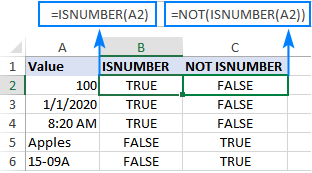
ਇੱਕ ਹੋਰ ਪਹੁੰਚ IF ਅਤੇ ISNUMBER ਫੰਕਸ਼ਨਾਂ ਨੂੰ ਇਕੱਠੇ ਵਰਤ ਰਹੀ ਹੈ:
=IF(ISNUMBER(A2), "", "Not number")
ਜੇ A2 ਸੰਖਿਆਤਮਕ ਹੈ, ਤਾਂ ਫਾਰਮੂਲਾ ਕੁਝ ਨਹੀਂ ਦਿੰਦਾ (ਇੱਕ ਖਾਲੀ ਸਤਰ). ਜੇਕਰ A2 ਸੰਖਿਆਤਮਕ ਨਹੀਂ ਹੈ, ਤਾਂ ਫਾਰਮੂਲਾ ਇਸਨੂੰ ਅੱਗੇ ਕਹਿੰਦਾ ਹੈ: "ਨੰਬਰ ਨਹੀਂ"।
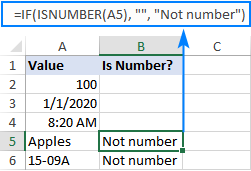
ਜੇਕਰ ਤੁਸੀਂ ਸੰਖਿਆਵਾਂ ਦੇ ਨਾਲ ਕੁਝ ਗਣਨਾ ਕਰਨਾ ਚਾਹੁੰਦੇ ਹੋ, ਤਾਂ ਇੱਕ ਸਮੀਕਰਨ ਜਾਂ ਕੋਈ ਹੋਰ ਰੱਖੋ। ਇੱਕ ਖਾਲੀ ਸਤਰ ਦੀ ਬਜਾਏ value_if_true ਆਰਗੂਮੈਂਟ ਵਿੱਚ ਫਾਰਮੂਲਾ। ਉਦਾਹਰਨ ਲਈ, ਹੇਠਾਂ ਦਿੱਤਾ ਫਾਰਮੂਲਾ ਨੰਬਰਾਂ ਨੂੰ 10 ਨਾਲ ਗੁਣਾ ਕਰੇਗਾ ਅਤੇ ਗੈਰ-ਸੰਖਿਆਤਮਕ ਮੁੱਲਾਂ ਲਈ "ਨੰਬਰ ਨਹੀਂ" ਦੇਵੇਗਾ:
=IF(ISNUMBER(A2), A2*10, "Not number")
ਚੈੱਕ ਕਰੋ ਕਿ ਕੀ ਕਿਸੇ ਰੇਂਜ ਵਿੱਚ ਕੋਈ ਸੰਖਿਆ ਹੈ
ਇਨ ਸਥਿਤੀ ਜਦੋਂ ਤੁਸੀਂ ਸੰਖਿਆਵਾਂ ਲਈ ਪੂਰੀ ਰੇਂਜ ਦੀ ਜਾਂਚ ਕਰਨਾ ਚਾਹੁੰਦੇ ਹੋ, ਤਾਂ ISNUMBER ਫੰਕਸ਼ਨ ਦੀ ਵਰਤੋਂ SUMPRODUCT ਦੇ ਨਾਲ ਇਸ ਤਰ੍ਹਾਂ ਕਰੋ:
SUMPRODUCT(--ISNUMBER( ਰੇਂਜ ))>0 SUMPRODUCT(ISNUMBER(<1)>ਰੇਂਜ )*1)>0ਉਦਾਹਰਨ ਲਈ, ਇਹ ਪਤਾ ਲਗਾਉਣ ਲਈ ਕਿ ਕੀ ਰੇਂਜ A2:A5 ਵਿੱਚ ਕੋਈ ਸੰਖਿਆਤਮਕ ਮੁੱਲ ਹੈ, ਫਾਰਮੂਲੇ ਇਸ ਤਰ੍ਹਾਂ ਹੋਣਗੇ:
=SUMPRODUCT(--ISNUMBER(A2:A5))>0
=SUMPRODUCT(ISNUMBER(A2:A5)*1)>0
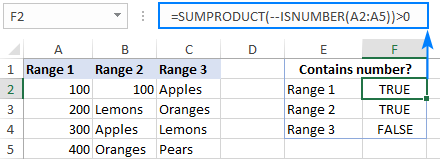
ਜੇਕਰ ਤੁਸੀਂ TRUE ਅਤੇ FALSE ਦੀ ਬਜਾਏ "ਹਾਂ" ਅਤੇ "ਨਹੀਂ" ਨੂੰ ਆਉਟਪੁੱਟ ਕਰਨਾ ਚਾਹੁੰਦੇ ਹੋ, ਤਾਂ IF ਸਟੇਟਮੈਂਟ ਨੂੰ ਇੱਕ ਵਜੋਂ ਵਰਤੋ।ਉਪਰੋਕਤ ਫਾਰਮੂਲੇ ਲਈ "ਰੈਪਰ"। ਉਦਾਹਰਨ ਲਈ:
=IF(SUMPRODUCT(--ISNUMBER(A2:A5))>0, "Yes", "No")
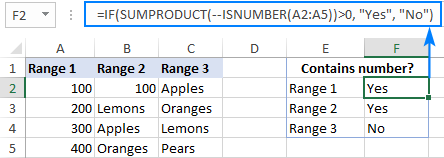
ਇਹ ਫਾਰਮੂਲਾ ਕਿਵੇਂ ਕੰਮ ਕਰਦਾ ਹੈ
ਫਾਰਮੂਲੇ ਦੇ ਕੇਂਦਰ ਵਿੱਚ, ISNUMBER ਫੰਕਸ਼ਨ ਹਰੇਕ ਸੈੱਲ ਦਾ ਮੁਲਾਂਕਣ ਕਰਦਾ ਹੈ ਨਿਰਧਾਰਤ ਰੇਂਜ, ਕਹੋ B2:B5, ਅਤੇ ਨੰਬਰਾਂ ਲਈ TRUE, ਹੋਰ ਕਿਸੇ ਵੀ ਚੀਜ਼ ਲਈ FALSE ਵਾਪਸ ਕਰਦਾ ਹੈ। ਜਿਵੇਂ ਕਿ ਰੇਂਜ ਵਿੱਚ 4 ਸੈੱਲ ਹੁੰਦੇ ਹਨ, ਐਰੇ ਵਿੱਚ 4 ਤੱਤ ਹੁੰਦੇ ਹਨ:
{TRUE;FALSE;FALSE;FALSE}
ਗੁਣਾਕਾਰ ਓਪਰੇਸ਼ਨ ਜਾਂ ਡਬਲ ਯੂਨਰੀ (--) TRUE ਅਤੇ FALSE ਨੂੰ ਕ੍ਰਮਵਾਰ 1's ਅਤੇ 0's ਵਿੱਚ ਮਜਬੂਰ ਕਰਦਾ ਹੈ:
{1;0;0;0}
SUMPRODUCT ਫੰਕਸ਼ਨ ਐਰੇ ਦੇ ਤੱਤਾਂ ਨੂੰ ਜੋੜਦਾ ਹੈ। ਜੇਕਰ ਨਤੀਜਾ ਜ਼ੀਰੋ ਤੋਂ ਵੱਧ ਹੈ, ਤਾਂ ਇਸਦਾ ਮਤਲਬ ਹੈ ਕਿ ਸੀਮਾ ਵਿੱਚ ਘੱਟੋ-ਘੱਟ ਇੱਕ ਨੰਬਰ ਹੈ। ਇਸ ਲਈ, ਤੁਸੀਂ TRUE ਜਾਂ FALSE ਦਾ ਅੰਤਮ ਨਤੀਜਾ ਪ੍ਰਾਪਤ ਕਰਨ ਲਈ ">0" ਦੀ ਵਰਤੋਂ ਕਰਦੇ ਹੋ।
ਸਬੰਧਤ ਫਾਰਮੈਟਿੰਗ ਵਿੱਚ ISNUMBER ਉਹਨਾਂ ਸੈੱਲਾਂ ਨੂੰ ਹਾਈਲਾਈਟ ਕਰਨ ਲਈ ਜਿਹਨਾਂ ਵਿੱਚ ਕੁਝ ਖਾਸ ਟੈਕਸਟ ਹੁੰਦਾ ਹੈ
ਜੇ ਤੁਸੀਂ ਸੈੱਲਾਂ ਨੂੰ ਹਾਈਲਾਈਟ ਕਰਨਾ ਚਾਹੁੰਦੇ ਹੋ ਜਾਂ ਸਮੁੱਚੀਆਂ ਕਤਾਰਾਂ ਜਿਹਨਾਂ ਵਿੱਚ ਖਾਸ ਟੈਕਸਟ ਹੁੰਦਾ ਹੈ, ISNUMBER SEARCH (ਕੇਸ-ਸੰਵੇਦਨਸ਼ੀਲ) ਜਾਂ ISNUMBER FIND (ਕੇਸ-ਸੰਵੇਦਨਸ਼ੀਲ) ਫਾਰਮੂਲੇ ਦੇ ਅਧਾਰ ਤੇ ਇੱਕ ਸ਼ਰਤੀਆ ਫਾਰਮੈਟਿੰਗ ਨਿਯਮ ਬਣਾਓ।
ਇਸ ਉਦਾਹਰਨ ਲਈ, ਅਸੀਂ ਇਹਨਾਂ ਦੇ ਅਧਾਰ ਤੇ ਕਤਾਰਾਂ ਨੂੰ ਹਾਈਲਾਈਟ ਕਰਨ ਜਾ ਰਹੇ ਹਾਂ ਕਾਲਮ A ਵਿੱਚ ਮੁੱਲ। ਵਧੇਰੇ ਸਪਸ਼ਟ ਤੌਰ 'ਤੇ, ਅਸੀਂ ਉਹਨਾਂ ਆਈਟਮਾਂ ਨੂੰ ਉਜਾਗਰ ਕਰਾਂਗੇ ਜਿਨ੍ਹਾਂ ਵਿੱਚ "ਲਾਲ" ਸ਼ਬਦ ਹੈ। ਇਸ ਤਰ੍ਹਾਂ ਹੈ:
- ਸਾਰੀਆਂ ਡਾਟਾ ਕਤਾਰਾਂ (ਇਸ ਉਦਾਹਰਨ ਵਿੱਚ A2:C6) ਜਾਂ ਸਿਰਫ਼ ਉਹ ਕਾਲਮ ਚੁਣੋ ਜਿਸ ਵਿੱਚ ਤੁਸੀਂ ਸੈੱਲਾਂ ਨੂੰ ਉਜਾਗਰ ਕਰਨਾ ਚਾਹੁੰਦੇ ਹੋ।
- ਹੋਮ<'ਤੇ 2> ਟੈਬ, ਸ਼ੈਲੀ ਸਮੂਹ ਵਿੱਚ, ਨਵਾਂ ਨਿਯਮ > ਕਿਹੜੇ ਸੈੱਲਾਂ ਨੂੰ ਫਾਰਮੈਟ ਕਰਨਾ ਹੈ ਇਹ ਨਿਰਧਾਰਤ ਕਰਨ ਲਈ ਇੱਕ ਫਾਰਮੂਲੇ ਦੀ ਵਰਤੋਂ ਕਰੋ 'ਤੇ ਕਲਿੱਕ ਕਰੋ।
- ਵਿੱਚ ਫਾਰਮੈਟ ਮੁੱਲ ਜਿੱਥੇ ਇਹ ਫਾਰਮੂਲਾ ਸਹੀ ਹੈ ਬਾਕਸ, ਹੇਠਾਂ ਦਿੱਤੇ ਫਾਰਮੂਲੇ ਨੂੰ ਦਾਖਲ ਕਰੋ (ਕਿਰਪਾ ਕਰਕੇ ਧਿਆਨ ਦਿਓ ਕਿ ਕਾਲਮ ਕੋਆਰਡੀਨੇਟ $ ਚਿੰਨ੍ਹ ਨਾਲ ਲਾਕ ਹੈ):
=ISNUMBER(SEARCH("red", $A2)) - ਕਲਿੱਕ ਕਰੋ। ਫਾਰਮੈਟ ਬਟਨ ਅਤੇ ਉਹ ਫਾਰਮੈਟ ਚੁਣੋ ਜੋ ਤੁਸੀਂ ਚਾਹੁੰਦੇ ਹੋ।
- ਠੀਕ ਹੈ 'ਤੇ ਦੋ ਵਾਰ ਕਲਿੱਕ ਕਰੋ।
ਜੇਕਰ ਤੁਹਾਡੇ ਕੋਲ ਐਕਸਲ ਕੰਡੀਸ਼ਨਲ ਫਾਰਮੈਟਿੰਗ ਦਾ ਬਹੁਤ ਘੱਟ ਅਨੁਭਵ ਹੈ, ਤਾਂ ਤੁਸੀਂ ਵਿਸਤ੍ਰਿਤ ਪੜਾਅ ਲੱਭ ਸਕਦੇ ਹੋ। ਇਸ ਟਿਊਟੋਰਿਅਲ ਵਿੱਚ ਸਕ੍ਰੀਨਸ਼ੌਟਸ ਦੇ ਨਾਲ: ਇੱਕ ਫਾਰਮੂਲਾ-ਅਧਾਰਿਤ ਕੰਡੀਸ਼ਨਲ ਫਾਰਮੈਟਿੰਗ ਨਿਯਮ ਕਿਵੇਂ ਬਣਾਇਆ ਜਾਵੇ।
ਨਤੀਜੇ ਵਜੋਂ, ਲਾਲ ਰੰਗ ਦੀਆਂ ਸਾਰੀਆਂ ਆਈਟਮਾਂ ਨੂੰ ਉਜਾਗਰ ਕੀਤਾ ਗਿਆ ਹੈ:
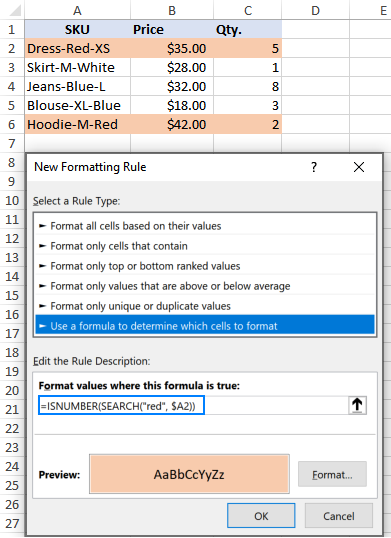
ਕੰਡੀਸ਼ਨਲ ਫਾਰਮੈਟਿੰਗ ਨਿਯਮ ਵਿੱਚ ਰੰਗ ਨੂੰ "ਹਾਰਡਕੋਡਿੰਗ" ਕਰਨ ਦੀ ਬਜਾਏ, ਤੁਸੀਂ ਇਸਨੂੰ ਇੱਕ ਪੂਰਵ-ਪ੍ਰਭਾਸ਼ਿਤ ਸੈੱਲ ਵਿੱਚ ਟਾਈਪ ਕਰ ਸਕਦੇ ਹੋ, E2 ਕਹੋ, ਅਤੇ ਆਪਣੇ ਫਾਰਮੂਲੇ ਵਿੱਚ ਉਸ ਸੈੱਲ ਦਾ ਹਵਾਲਾ ਦੇ ਸਕਦੇ ਹੋ (ਕਿਰਪਾ ਕਰਕੇ ਸੰਪੂਰਨ ਸੈੱਲ ਸੰਦਰਭ $E$2 ਨੂੰ ਧਿਆਨ ਵਿੱਚ ਰੱਖੋ)। ਇਸ ਤੋਂ ਇਲਾਵਾ, ਤੁਹਾਨੂੰ ਇਹ ਦੇਖਣ ਦੀ ਲੋੜ ਹੈ ਕਿ ਕੀ ਇਨਪੁਟ ਸੈੱਲ ਖਾਲੀ ਨਹੀਂ ਹੈ:
=AND(ISNUMBER(SEARCH($E$2, $A2)), $E$2"")
ਨਤੀਜੇ ਵਜੋਂ, ਤੁਹਾਨੂੰ ਇੱਕ ਵਧੇਰੇ ਲਚਕਦਾਰ ਨਿਯਮ ਮਿਲੇਗਾ ਜੋ E2:<3 ਵਿੱਚ ਤੁਹਾਡੇ ਇਨਪੁਟ ਦੇ ਆਧਾਰ 'ਤੇ ਕਤਾਰਾਂ ਨੂੰ ਹਾਈਲਾਈਟ ਕਰਦਾ ਹੈ।>
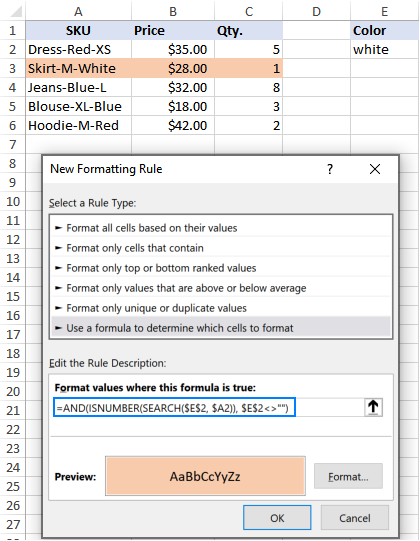
ਇਸੇ ਤਰ੍ਹਾਂ ਐਕਸਲ ਵਿੱਚ ISNUMBER ਫੰਕਸ਼ਨ ਨੂੰ ਵਰਤਣਾ ਹੈ। ਮੈਂ ਪੜ੍ਹਨ ਲਈ ਤੁਹਾਡਾ ਧੰਨਵਾਦ ਕਰਦਾ ਹਾਂ ਅਤੇ ਅਗਲੇ ਹਫ਼ਤੇ ਤੁਹਾਨੂੰ ਸਾਡੇ ਬਲੌਗ 'ਤੇ ਮਿਲਣ ਦੀ ਉਮੀਦ ਕਰਦਾ ਹਾਂ!
ਉਪਲੱਬਧ ਡਾਊਨਲੋਡ
Excel ISNUMBER ਫਾਰਮੂਲਾ ਉਦਾਹਰਨਾਂ

